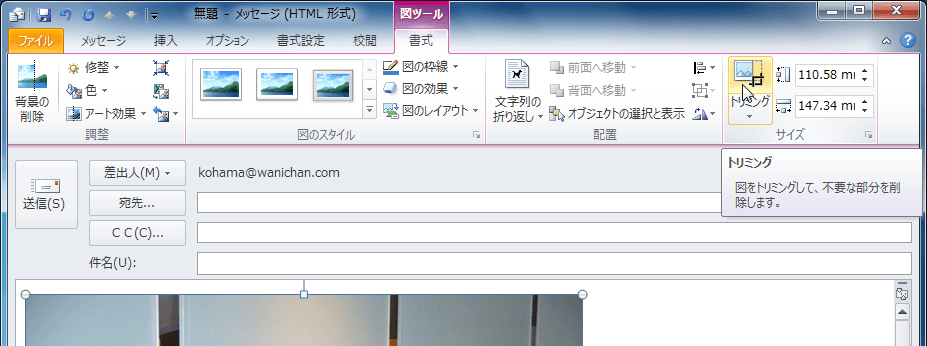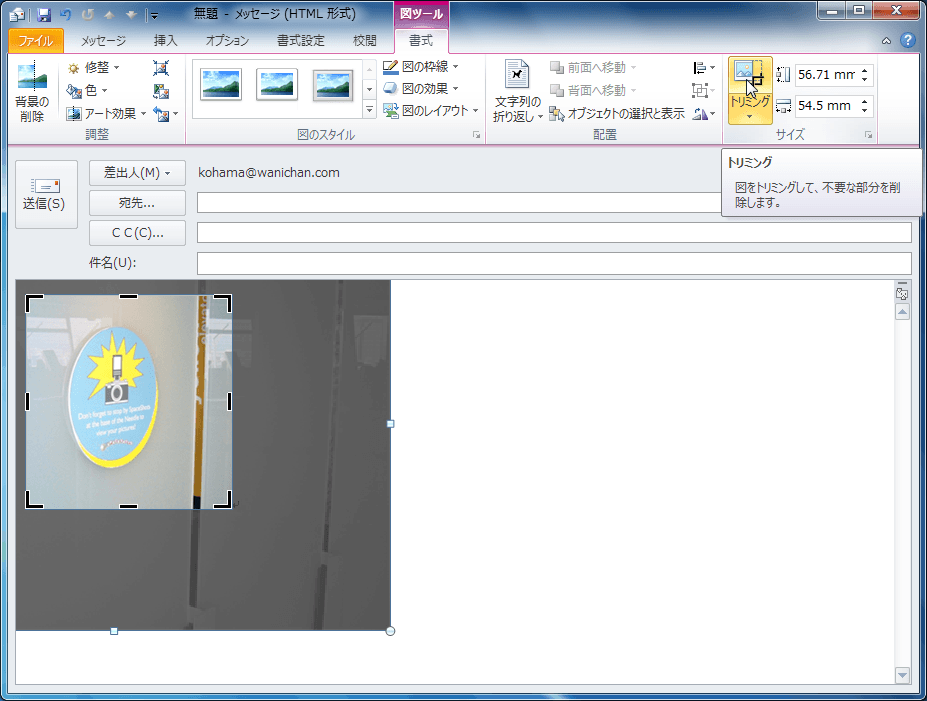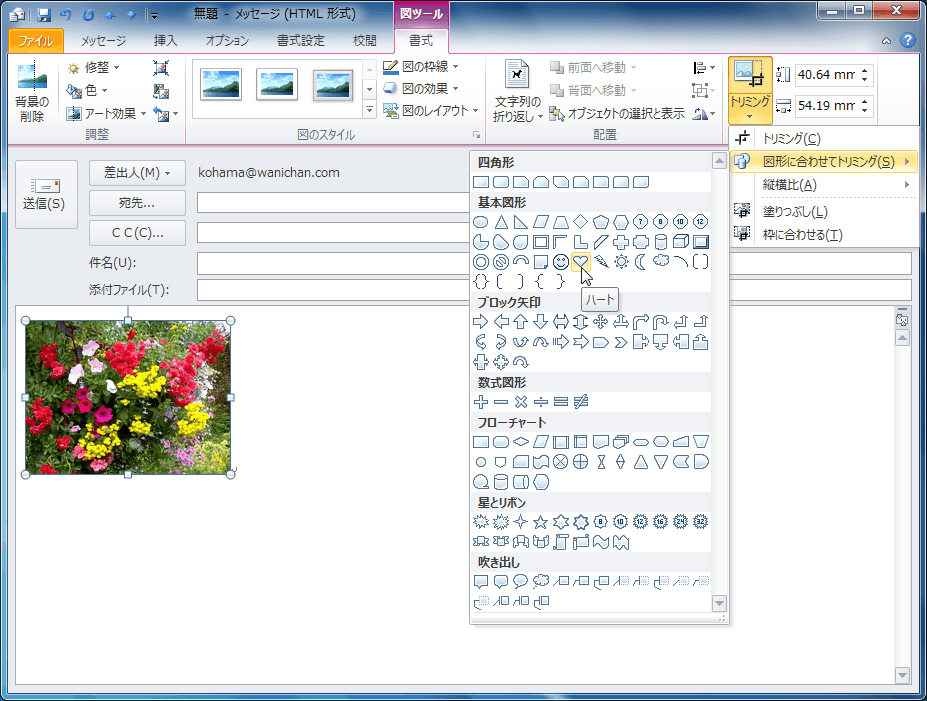グラフィック要素の書式設定
コンテンツを書式設定する
最終更新日時:2013/08/28 12:58:23
図をトリミングするには
トリミングしたい図を選択し、[図ツール]の[書式]タブを開いて、[トリミング]ボタンをクリックすることで、トリミングモードになるので、範囲をドラッグしてもう一度[トリミング]ボタンをクリックします。なお、トリミング比率を固定して図を切り出すことも可能です。
トリミング方法は以下の3パターンあります。
- トリミング
- 構図が悪いといった場合などにトリミングして、不要な部分を削除します。
- 図形に合わせてトリミング
- 指定した図形の形に図を切り抜きます。
- 縦横比
- 指定された比率でトリミングします。
トリミングで不要な部分を削除する
- トリミングしたい図を選択します。
- [図ツール]の[書式]タブを開きます。
- [トリミング]ボタンをクリックします。
- 上部分をトリミングする場合は図の上辺ハンドルにカーソルを移動してマウスの形状が
 になったら下方向にドラッグします。右部分をトリミングする場合、右辺のハンドルに触れてマウスの形状が
になったら下方向にドラッグします。右部分をトリミングする場合、右辺のハンドルに触れてマウスの形状が になったら左方向にドラッグします。
になったら左方向にドラッグします。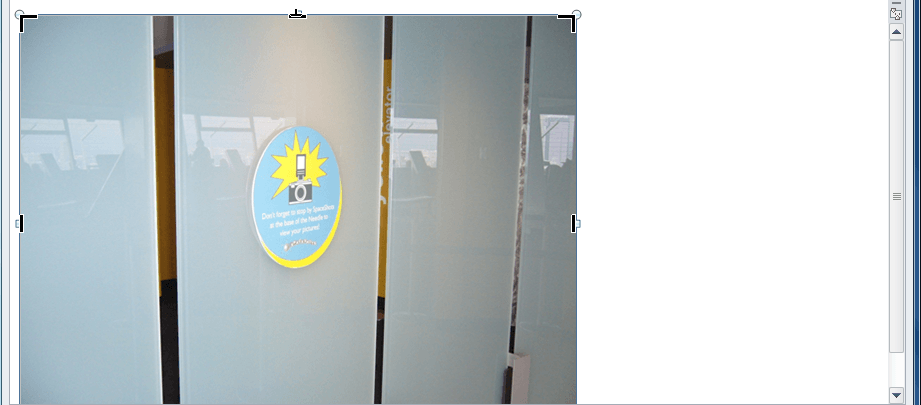

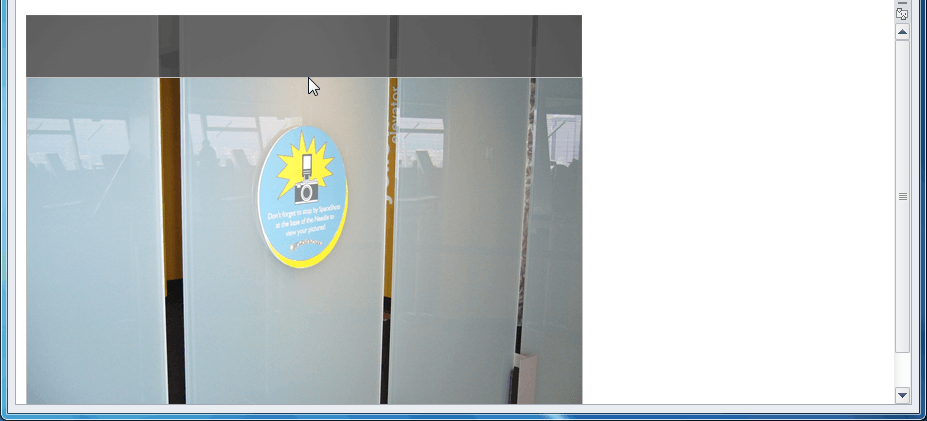
- すべてトリミングが終わったら[トリミング]ボタンをクリックします。
- 図がトリミングされました。
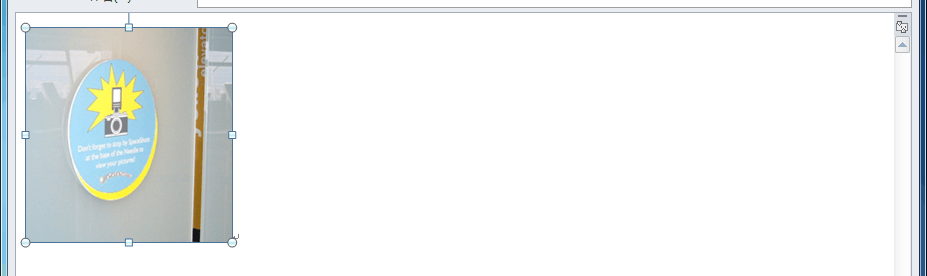
このサイト内の関連記事
トリミング比率を指定する
- [トリミング]の▼をクリックして、[縦横比]をポイントして一覧から縦横比を選択します。
- 指定した比率でトリミングが設定されます。もう一度[トリミング]をクリックするとそのサイズでトリミングされます。
このサイト内の関連記事
図形に合わせてトリミング
- 図形の形に切り抜きたい図を選択します。
- [図ツール]の[書式]タブを開きます。
- [サイズ]グループの[トリミング]の▼をクリックします。
- [図形に合わせてトリミング]をポイントして、一覧から図形を選択します。
- 図形に合わせてトリミングされました。
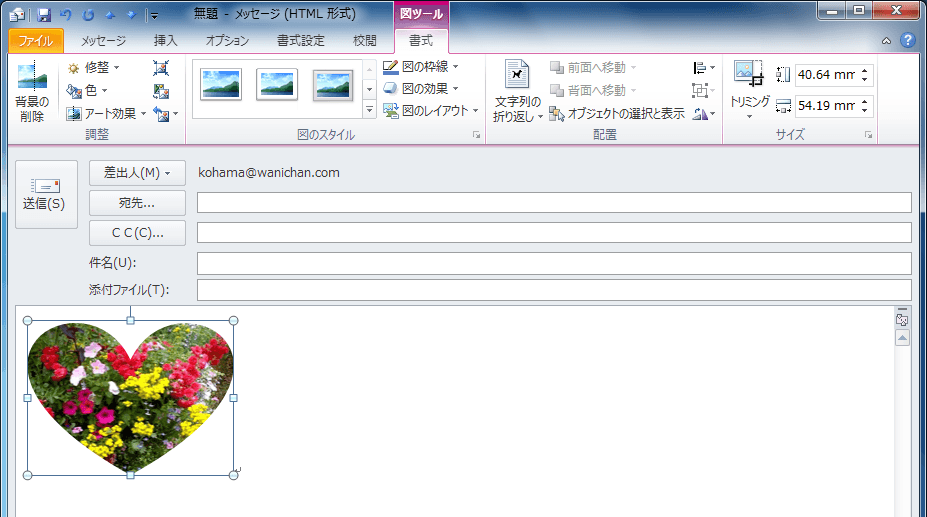
このサイトの関連記事
次のセクション
スポンサーリンク
INDEX
コメント
※技術的な質問はMicrosoftコミュニティで聞いてください!